"Puis-je faire un film avec google photos?"
Beaucoup de gens se posent cette question de nos jours. Et pour répondre à cela, oui, vous pouvez. Google Photos n'est pas seulement utilisé comme stockage pour sauvegarder vos photos sur le service cloud, mais il offre également aux utilisateurs des utilitaires qui les aideront dans leurs tâches telles que l'animation, le collage et la réalisation de films. Pour cette raison, beaucoup ont gagné en intérêt au point qu'ils aiment utiliser la plate-forme de Google.
Par conséquent, beaucoup sont encore perplexes quant à la façon dont ils peuvent transformer leurs photos en un si beau film en utilisant cette application. Heureusement, en lisant cet article, vous pourrez connaître le bon usage de google pour faire une vidéo à partir de photos. Alors pour couper l'excitation, commençons.
Partie 1. Comment créer correctement un film en utilisant Google Photos
Comme mentionné précédemment, Google permet aux utilisateurs de créer des films à partir de leurs centaines de photos. En tant qu'utilisateur, vous pouvez le faire de deux manières, d'abord en utilisant votre ordinateur de bureau ou votre Mac, et la seconde avec votre téléphone mobile. Oui, ce créateur de films est accessible sur les deux plateformes, et cela répondra en partie à votre question sur la façon de faire un film sur google photos. Et pour vous donner plus de détails à ce sujet, ce niveau gratuit peut compter les fichiers vidéo et photo téléchargés dans son stockage gratuit de 15 Go au sein des services Google. Une autre bonne chose à ce sujet est qu'il identifie également les objets en les analysant sur les photos, tels que les personnes, les lieux et les choses grâce à sa vision par ordinateur.
De plus, Google Photos offre également aux utilisateurs des fonctionnalités intéressantes telles que l'animation et les collages. Cependant, beaucoup pensent encore qu'il manque de fonctionnalités merveilleuses, contrairement aux autres. Quoi qu'il en soit, sans plus tarder, passons à notre cible et voyons comment cela fonctionne pour créer des films à l'aide du bureau.
Étapes pour créer un film dans Google Photos sur le bureau
Étape 1Connectez-vous à votre compte
Avant toute chose, vous devez vous rendre sur le site officiel de Google Photos. Ensuite, connectez-vous en utilisant votre compte Google.
Étape 2Naviguer sur le film
Sur l'interface principale, cliquez sur le Utilitaires onglet dans la barre de menu et cliquez sur Film.
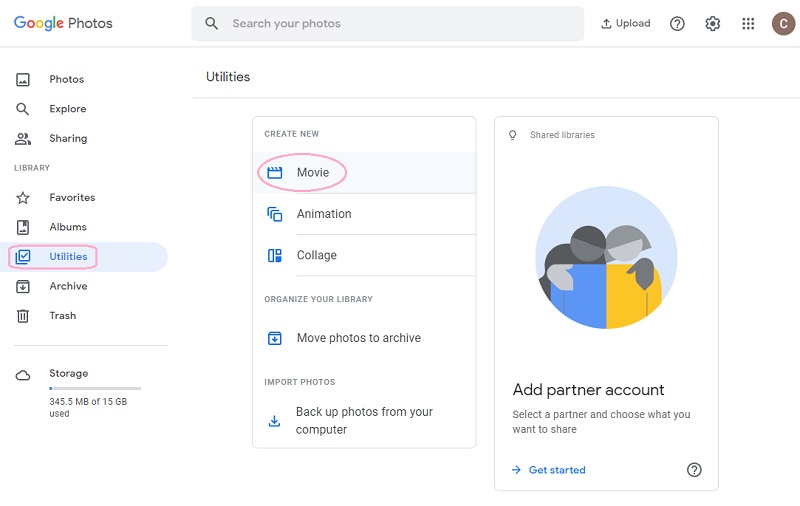
Étape 3Choisissez un thème
Sur la page suivante, choisissez parmi les thèmes qu'il propose. Notez que vous ne pouvez utiliser les thèmes que si vous avez suffisamment de sujets requis par chacun. Par conséquent, nous en utiliserons un sans thème cette fois, alors cliquons sur Nouveau film.
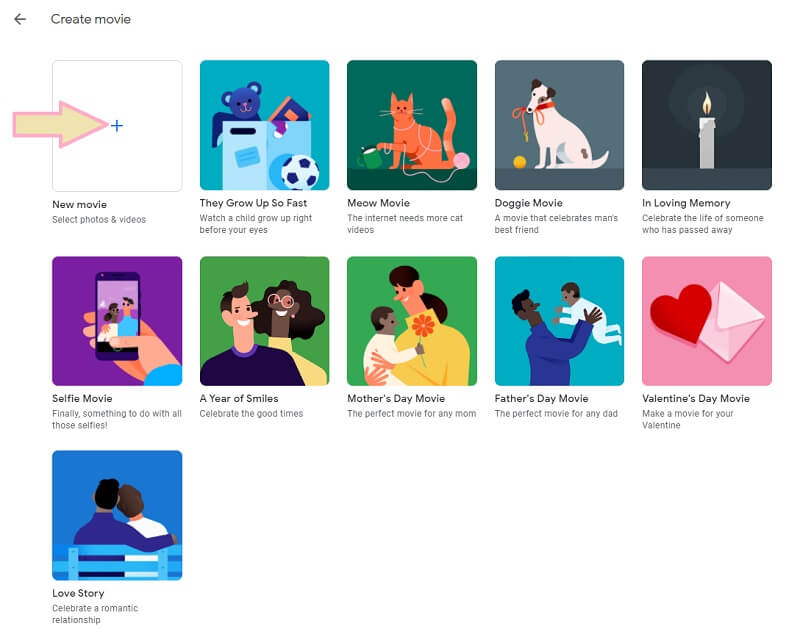
Étape 4Créer le film
Basculez toutes les photos pour créer une vidéo à partir de Google Photos. Puis clique Créer, situé dans le coin supérieur droit de la page. Attendez que le processus se termine, puis cliquez sur Sauvegarder.
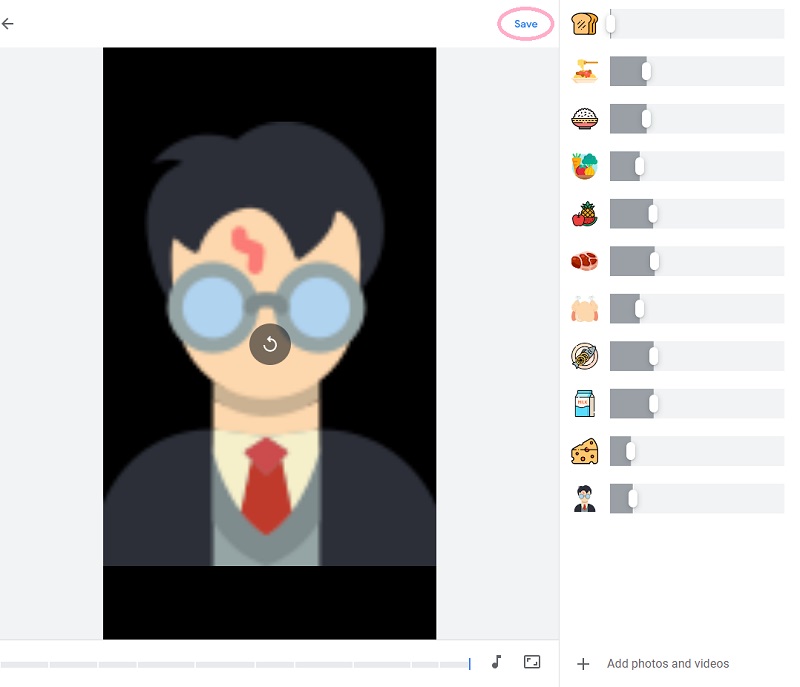
Noter: Les étapes sur le bureau sont également applicables sur les appareils iOS et Android.
Partie 2. La meilleure façon de créer un film à l'aide du convertisseur vidéo AVAide
Honnêtement, le AVAide Convertisseur vidéo est le moyen le plus efficace, le plus professionnel et le plus simple de créer vos films. De plus, il permet aux utilisateurs de partager leurs films sur plusieurs médias sociaux en ligne en temps réel, contrairement à Google Photos. De plus, ce logiciel vous offrira des milliers d'options de thèmes, de filtres, d'effets et d'outils d'amélioration vidéo qui donneront plus d'éclat à votre contenu vidéo. Comme Google, cela crée également une vidéo à partir de photos, et croyez-le ou non, cela peut transformer votre film en un film personnel avec votre nom ou votre image imprimé dessus en filigrane !
Il existe de nombreux outils et fonctionnalités magnifiques que vous pouvez utiliser dans AVAide Convertisseur vidéo. Imaginez avoir un puissant créateur de films, un créateur de collages vidéo, un ripper de DVD maison et un convertisseur vidéo tout en un ! Ce logiciel vaut vraiment la peine d'être installé et nous sommes ravis de partager et de vous montrer les étapes détaillées pour obtenir un film parfait à l'aide de cet excellent logiciel.
- Utilisez plusieurs outils offerts par ce créateur de film photo.
- Il vous permettra de créer une résolution de film jusqu'à 4K.
- Créez un film et transformez-le en plus de 300 formats différents.
- Il vous permet de collaborer votre morceau de musique sur votre film
- Utilisez des filigranes passionnants et personnalisés sur vos films
- Téléchargez un nombre illimité de photos et de vidéos.
Étape 1Installer le logiciel
Lancez l'installation du logiciel sur votre ordinateur Windows, Mac et Linux lorsque vous appuyez sur le bouton de téléchargement présenté ci-dessus.
Étape 2Ajouter les photos sur MV
Lancez l'outil et cliquez sur le MV parmi les fonctionnalités de la liste en haut de ce créateur de films photo. Ensuite, commencez à télécharger vos photos lorsque vous cliquez sur le Plus signe ou le Ajouter onglet situé en bas de l'interface.
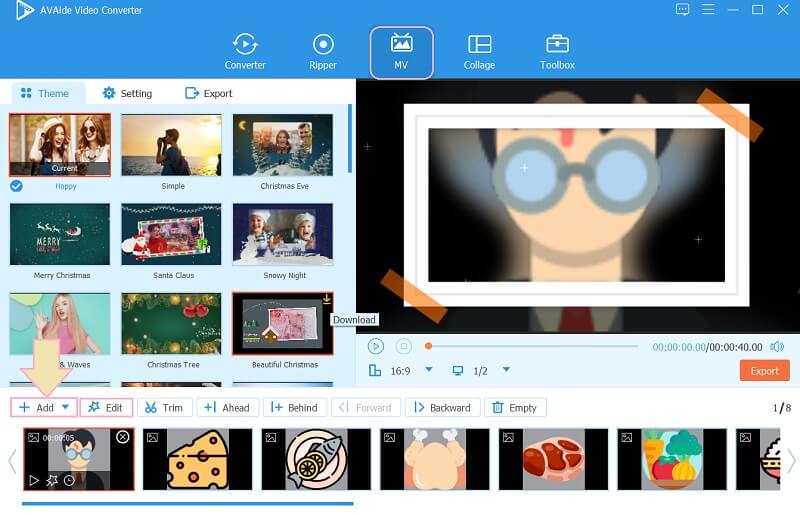
Étape 3Ajouter un filtre et un effet
Vous aurez toujours le temps d'embellir vos photos en leur ajoutant des effets et des filtres. Pour ce faire, cliquez sur le Éditer onglet, et commencez à naviguer sur l'onglet Effet & Filtre sur la fenêtre suivante. Une fois le réglage terminé, cliquez sur le S'applique à tous si vous souhaitez avoir le même filtre pour toutes vos photos. Ensuite, frappez D'accord.
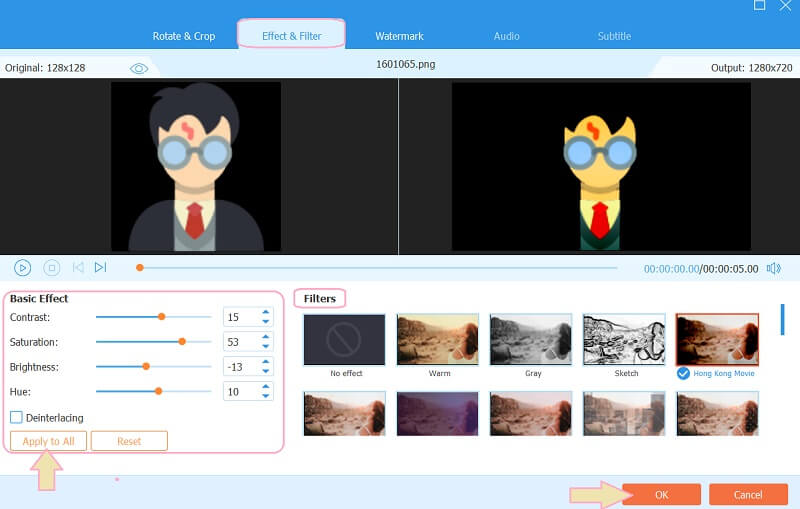
Étape 4Personnaliser la piste audio
En choisissant parmi les thèmes, votre film acquerra même la musique. Néanmoins, contrairement à Google Photos cinéaste, cet outil vous permettra de personnaliser une piste audio, il vous suffit d'aller sur Réglage et cliquez Plus signez pour ajouter votre musique.

Étape 5Enregistrer le film
Enfin, vous pouvez maintenant enregistrer le film en cliquant sur Exportation. Vous pouvez ajuster et définir la résolution, le format, la qualité et même le dossier dans lequel vous souhaitez enregistrer le film sur la partie d'exportation. Une fois ajusté, appuyez sur le Démarrer l'exportation et attendez la fin du processus d'exportation.
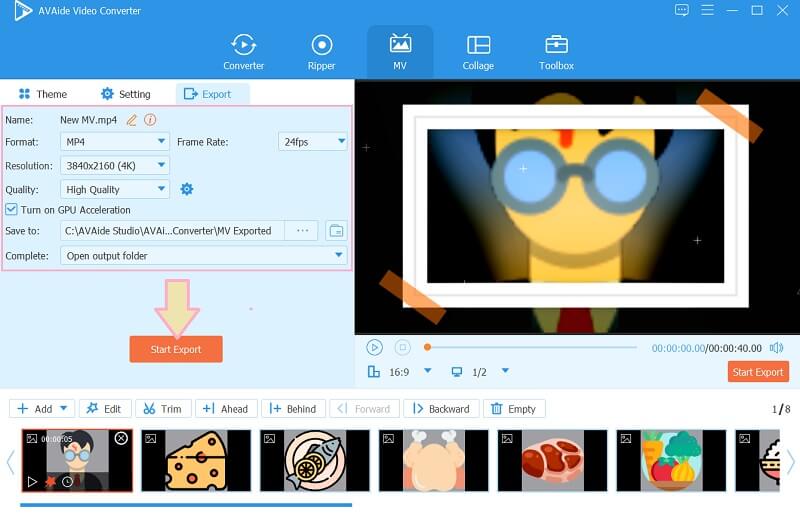
Partie 3. FAQ sur Google Photos
L'utilisation de Google Photos est-elle gratuite ?
Non. L'utilisation de Google Photos n'est pas gratuite. En fait, son stockage de 100 Go commence à $1.99 pour son prix.
Comment faire un film sur Google Photos avec Android ?
Lancez simplement Google Photos et basculez son Film caractéristique de la Utilitaires.
Puis-je partager mon film sur mon compte de réseau social à partir de Google Photos ?
Non. Google Photos ne vous permettra pas de partager votre nouveau film sur votre compte de réseau social. Ce que vous feriez, c'est que vous devez d'abord exporter le fichier, puis le télécharger depuis votre appareil.
En effet, Google Photos peut sembler agréable et facile à utiliser. Par conséquent, cela limite votre créativité dans la réalisation de beaux films en raison de ses fonctionnalités limitées. Ainsi, l'utilisation d'AVaide Video Converter vous permettra de créer une vidéo de type Holywood, même à partir de Google Photos. Par conséquent, ne vous contentez pas de moins. Téléchargez le convertisseur vidéo AVAide maintenant !
Votre boîte à outils vidéo complète prenant en charge plus de 350 formats pour une conversion en qualité sans perte.
Conseils pour la création de films
- Meilleur créateur de films YouTube
- Comment faire votre propre film
- Meilleur créateur de films 3D
- Meilleur créateur de films gratuit
- Meilleure alternative à Windows Movie Maker
- Comment faire un film sur iPhone
- Comment faire un film dans Google Photos
- Comment faire des films avec des images
- Comment faire un film avec iMovie
- Examen de HD Movie Maker Pro
- Meilleur créateur de films pour Android



 Téléchargement sécurisé
Téléchargement sécurisé


